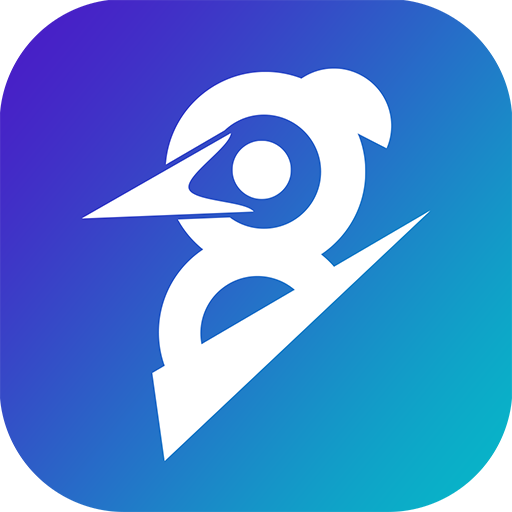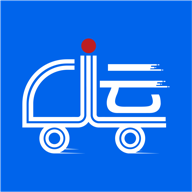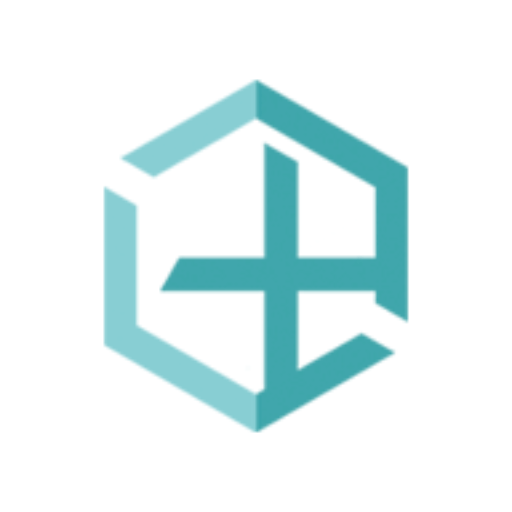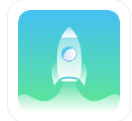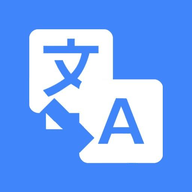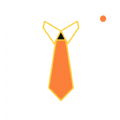win11系统怎么查看硬件配置信息 Win11用WMIC命令查看硬件信息的技巧
时间:2022-04-13
win11系统怎么查看硬件配置信息?这个操作设置很多用户不是很清楚,按照下面的步骤还是很方便的,下面就是小编整理的Win11用WMIC命令查看硬件信息的技巧,快来看看吧!
1、首先,按键盘上的Win + X 组合键,或右键点击任务栏底部的Windows开始图标,在打开的隐藏菜单项中,选择运行;
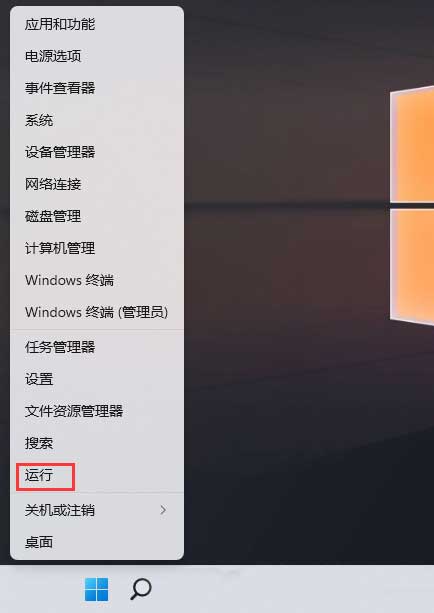
2、运行窗口,输入cmd命令,按确定或回车,打开命令提示符窗口;
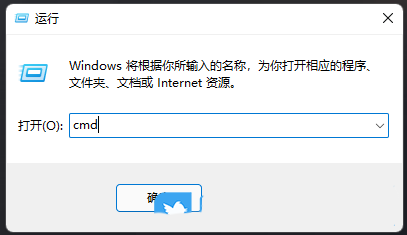
3、输入wmic bios get serialnumber命令,可显示主机序列号;备注:组装机可能无法显示
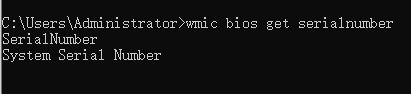
4、输入wmic csproduct get vendor,name,identifyingnumber命令,可显示主机型号;

5、输入wmic memorychip get capacity,manufacturer,devicelocator命令,可显示内存信息;

6、输入wmic cpu list brief命令,可显示CPU信息;

7、输入wmic cpu get name命令,仅显示CPU名称;

8、输入wmic diskdrive get caption,size,interfacetype命令,可显示硬盘信息;
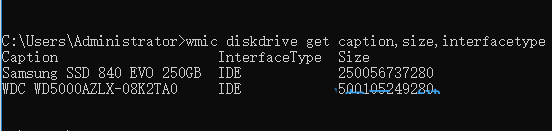
9、输入wmic nic list brief命令,可显示网卡信息;
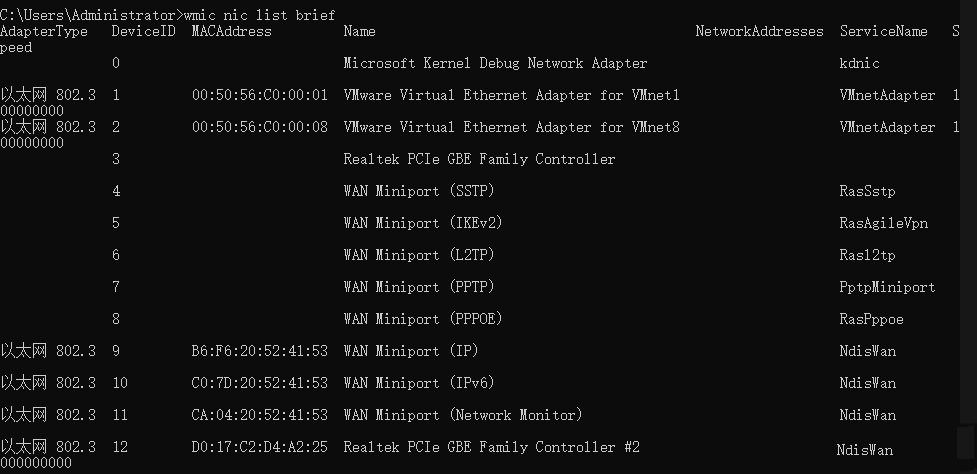
10、输入wmic desktopmonitor where status='ok' get screenheight,screenwidth命令,可查看屏幕分辨率;

11、输入wmic BASEBOARD get Manufacturer^,Product^,Version^,SerialNumber /value命令,可查看主板信息;

12、输入wmic /output:D:\baiyun\bios.txt bios list full命令,则将wmic bios list full命令运行结果,输出到D盘baiyun文件夹下,名为bios.txt的文件中;
备注:文件路径如包含”-/“等字符需用双引号

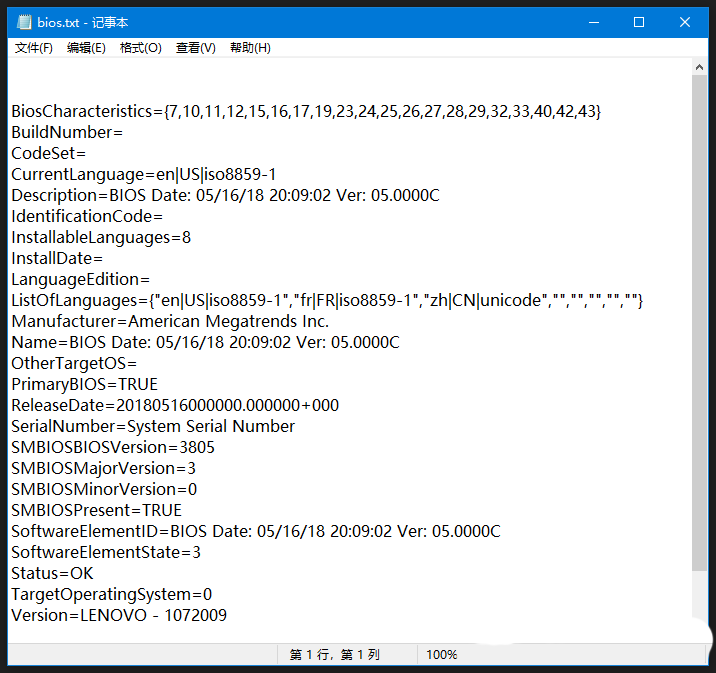
以上就是小编为大家带来的Windows教程了!更过好玩的游戏请关注:11ba游戏下载站你想要的,想不到的我们都应有尽有!
相关阅读
更多
- 三克油的趣味谐音梗 01.25
- 22毫米转换为厘米是多少 01.25
- 探索东西方差异:日本人与欧洲人的独特对比(三) 01.24
- 北京IPTV机顶盒出现错误40002怎么办 01.23
- YSL圣罗兰52号:复古砖红的时尚魅力 01.08
- MINGXIN的含义 01.08
- 周立波涉毒持枪案始末:从明星到囚犯的跌宕人生 01.07
- 真爽是什么感觉?它的含义是什么? 01.02
- 第八号当铺:终极欲望篇IV 12.31
- 魔兽世界锦绣谷探索指南 12.05
- 探秘拙智之道:君子尚拙背后的哲学思考 12.03
- FC2破解版来袭安卓v1.7手游神器免费下载 12.03
猜你喜欢
更多
-

- 58小方家园
- 类型:教育学习
- 大小:20.21MB
-

- 爱科米英语
- 类型:教育学习
- 大小:45.37MB
-

- 壹用工招聘
- 类型:教育学习
- 大小:19.81MB
-

- 快乐优品手机版
- 类型:网上购物
- 大小:50.18MB
-

- 一键去水印全能王手机版
- 类型:拍照摄影
- 大小:64.19MB
-

- 新美食大全
- 类型:便捷生活
- 大小:11.28MB
-

- 如意刷刷视频剪辑手机版
- 类型:拍照摄影
- 大小:35.02MB
-

- 觉瑜伽手机版
- 类型:便捷生活
- 大小:79.81MB
-

- 亲戚称谓神器手机版
- 类型:便捷生活
- 大小:16.91MB